 |
Главная Случайная страница Контакты | Мы поможем в написании вашей работы! | |
Лабораторная работа №3. Обратите внимание!Прежде чем приступить к работе с колонками, текст необходимо разбить на разделы (вкладка Разметка страницы → группа Параметры
|
|
Обратите внимание! Прежде чем приступить к работе с колонками, текст необходимо разбить на разделы (вкладка Разметка страницы → группа Параметры страницы → кнопка Вставить разрывы страниц и разделов)
Обратите внимание! Способ разбиения текста на колонки задается для каждого раздела документа. Если документ состоит из одного раздела, то способ разбиения текста на колонки относится ко всему документу. Чтобы одну часть документа отформатировать в одну колонку, а другую – в две или три колонки, необходимо разбить документа на два или более разделов (в начале и конце каждого из разделов необходимо вставить маркер раздела), установив для каждого из них нужный способ разбивки текста на колонки.
В MS Word можно создавать различные варианты колонок: одинаковой ширины, разной ширины, одинаковой длины, разной длины, с разделителем, со встроенными рисунками.
Но во всех случаях речь идет о колонках газетного типа, т.е. таких, в которых текст по завершении одной колонки переходит в другую.
Колонки можно создавать с помощью кнопки Колонки  группы Параметры страницы вкладки Разметка страницы или окна диалога Колонки.
группы Параметры страницы вкладки Разметка страницы или окна диалога Колонки.
Обратите внимание! Колонки видны только в режиме разметки страницы и режиме предварительного просмотра.
Документ может быть разбит на колонки полностью или частично. На странице можно расположить столько колонок, на сколько хватит места.
Работа с колонками осуществляется с помощью окна диалога Колонки, которое открывается с помощью команды Другие колонки кнопки Колонки группы Параметры страницы вкладки Разметка страницы. Ниже приведен состав опций этого окна диалога.
| Опции | Назначение |
| Тип | |
| Одна, Две, Три | Вставляет одну, две или три колонки одинаковой ширины |
| Слева | Форматирует текст в две колонки, причем левая колонка имеет ширину в половину правой колонки |
| Справа | Форматирует текст в две колонки, причем правая колонка имеет ширину в половину левой колонки |
| Число колонок | Осуществляет разбиение на колонки в соответствии с указанным значением |
| Разделитель | Вставляет вертикальную линию между колонками. Линия имеет длину наиболее длинной колонки на странице или в разделе |
| Ширина и промежуток | |
| Номер | Показывает номер колонки, ширину и расстояние перед которой можно изменить. Нумерация колонок начинается слева |
| Ширина | Определяет ширину колонки |
| Промежуток | Задает расстояние между текущей колонкой и следующей справа колонкой |
| Колонки одинаковой ширины | Устанавливает равную ширину для всех колонок в разделе |
| Применить | Определяет, какую часть документа требуется разбить на колонки |
| Ко всему документу | Разбивает на колонки весь документ |
| К выделенному тексту | Выделяет фрагмент документа в отдельный раздел и разбивает его на колонки |
| До конца документа | Вставляет маркер конца раздела перед курсором, после чего разбивает фрагмент документа на колонки |
| К выделенным разделам | Разбивает на колонки только выделенные разделы |
| К данному разделу | Разбивает на колонки только раздел, в котором находится курсор |
| Новая колонка | Начинает новую колонку путем вставки маркера конца колонки в местоположении курсора |
| Образец | Отображает результат разбиения текста на колонки |
Лабораторная работа №3
Тема: «Операционная система Windows»
Цель работы: Изучить основные понятия и структуру
интерфейса операционной системы Windows.
Порядок выполнения работы.
1. Рассмотреть отличительные особенности и объекты системы Windows.
2. Разобраться с правилами входа и выхода из системы Windows.
3. Изучить структуру интерфейса Windows.
1. Работа в ОС Windows
Операционная система (ОС) это программное приложение, предназначенное для организации доступа к аппаратным и программным ресурсам персонального компьютера.
| Особенности ОС | Описание | ||||
| Многозадачность | В многозадачных ОС производится постановка заданий в очередь на выполнение, параллельное выполнение заданий, разделение ресурсов компьютера между выполняющимися заданиями. | ||||
| Многопользовательский режим | В многопользовательских ОС каждый пользователь может настраивает для себя интерфейс пользователя. Например, в Windows можно создать собственные наборы ярлыков, группы программ, задать индивидуальную цветовую схему, переместить в удобное место Панель задач или добавить в Главное меню новые пункты. В многопользовательских ОС существуют средства защиты информации каждого пользователя от несанкционированного доступа других пользователей. | ||||
| Сетевые возможности | Сетевые ОС предназначены для управления ПК включенными в сеть с целью совместного использования ресурсов. Они представляют средства разграничения доступа к информации, ее целостности, обеспечение безопасности данных, управление сетью и другие возможности использования сетевых ресурсов. | ||||
| Логотипы ОС | |||||

| 
| 
| 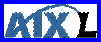
| 
| 
|
| MS-DOS | Linux | Windows | AIX | OS/2 | Unix |
Наиболее широко распространенной операционной системой как в России, так и во всем мире, является операционная система Windows (<виндоус>- окна), разработанная фирмой MicroSoft (<Майкрософт>). Она первая из всех операционных систем имела в своем составе графическую оболочку, и все ее элементы представляют собой графические образы объектов. Поэтому в ОС Windows для работы с документами реализован объектно-ориентированный подход. Объектно-ориентированный подход заключается в том, что при работе в данной системе можно концентрировать свое внимание на самих объектах, а не на программных приложениях, с помощью которых эти объекты обрабатываются. Другими словами, когда мы открываем какой-либо документ, то автоматически запускается программное приложение, работающее с объектом, содержащимся в данном файле.
Дата публикования: 2014-11-18; Прочитано: 455 | Нарушение авторского права страницы | Мы поможем в написании вашей работы!
